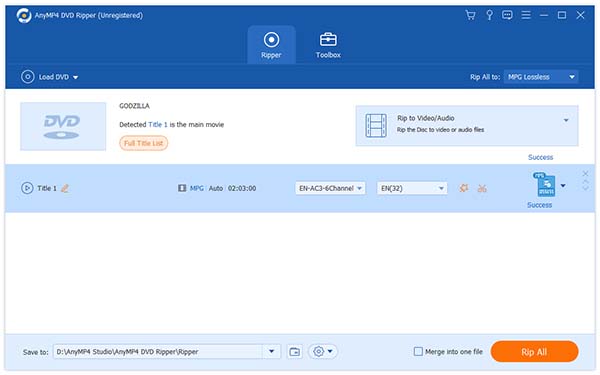AnyMP4 DVD Ripper er det bedste valg for DVD-video fans, der kan rippe DVD-video til ethvert video- og lydformat som MP4, AVI, WMV, 3GP, WebM og MP3, AC3, AAC, WAV og OGG. Det kan rippe DVD-video til XviD-kodede videoformater for fremragende videokvalitet og minimal videostørrelse.
XviD er et videokodeksbibliotek, der følger MPEG-4-standarden, specielt MPEG-4 Part 2 Advanced Simple Profile (ASP). XviD er en populær og lovende ny codec begunstiget af video fans fra hele verden, som har mange fordele såsom utrolig videokvalitet og lille video størrelse. XviD kan bruges på alle platforme og operativsystemer, som kildekoden kan kompileres til.
Sikker download
Sikker download
Du kan enten installere AnyMP4 DVD Ripper på den valgte sti på din pc eller vælge en installationssti, du foretrækker. Du kan åbne softwaren og tjek grænsefladen for at se, om den er installeret.
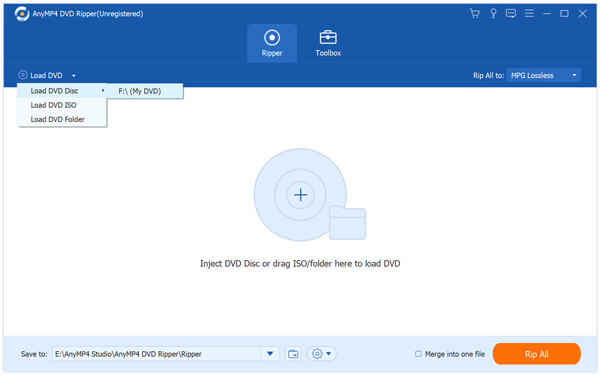
Åbn din DVD-drevbakke, og læg din DVD-disk i den, og klik derefter på knappen "Indlæs DVD". Softwaren begynder at læse disken og viser DVD-filerne i listen "Filnavn".
Du kan finde XviD-profil i rullelisten "Profil" og derefter vælge det nødvendige XviD-kodede videoformat. Hvis du ikke kan finde den, skal du indtaste den i tekstområdet for at beordre softwaren til at finde den til dig.
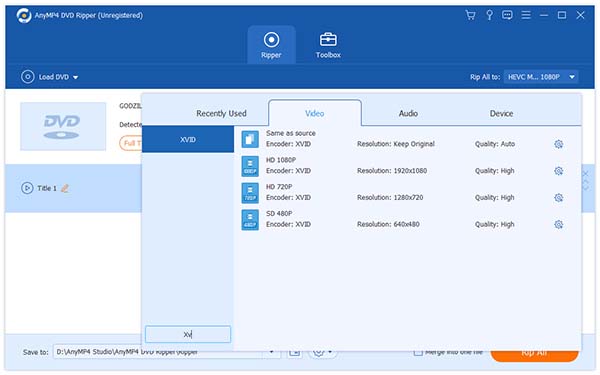
AnyMP4 DVD Ripper er udstyret med en samling alsidige redigeringsværktøjer, der kan hjælpe dig med at tilpasse videoeffekt i henhold til dine præferencer. Du kan trimme video til din nødvendige længde, beskære videoramme, flette videoklip i et, tilføje vandmærke for at tilpasse videoen og justere Video Saturation, Contrast, Brightness, Hue og Volume for at forbedre videoeffekten.
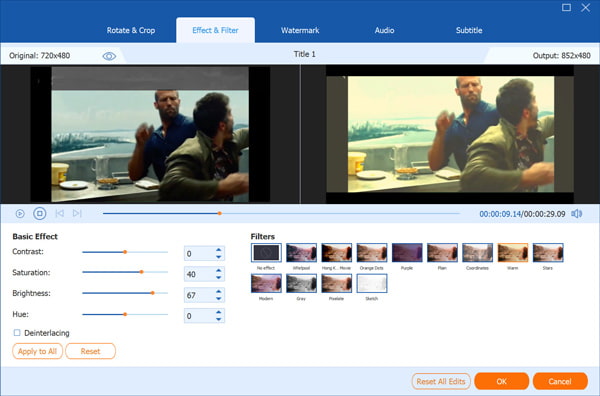
Denne fantastiske software giver dig også mulighed for at tilpasse outputparametre for yderligere at optimere videoeffekten. Du har tilladelse til at justere Video Encoder, Opløsning, Bitrate, Frame Rate, Aspect Ratio og Audio Encoder, Bitrate, Channels og Sample Rate.
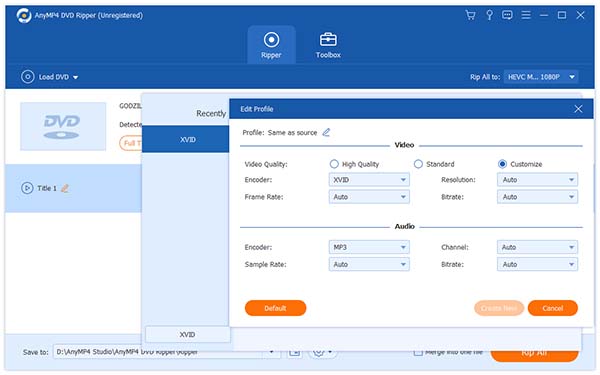
EnhverMP4 DVD Ripper giver dig mulighed for at vælge dit foretrukne lydspor, hvis det er tilgængeligt, og tilføje downloadet undertekst til videoen.

Efter alle tilpasninger kan du klikke på knappen "Rip alt" for at starte rippeopgaven. Softwaren er designet til hastighed og effektivitet og kan udføre enhver opgave inden for kort tid.
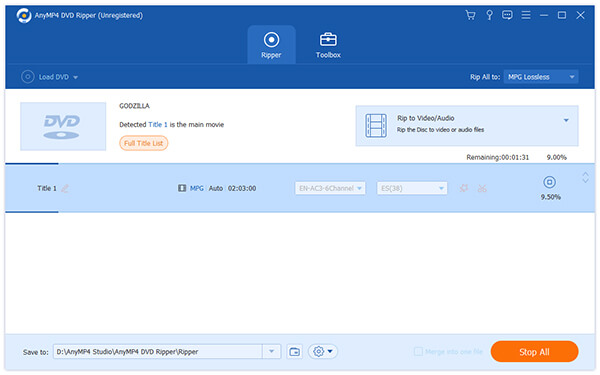
Når statuslinjen når 100%, kan du hente dine nødvendige XviD-kodede videofiler.